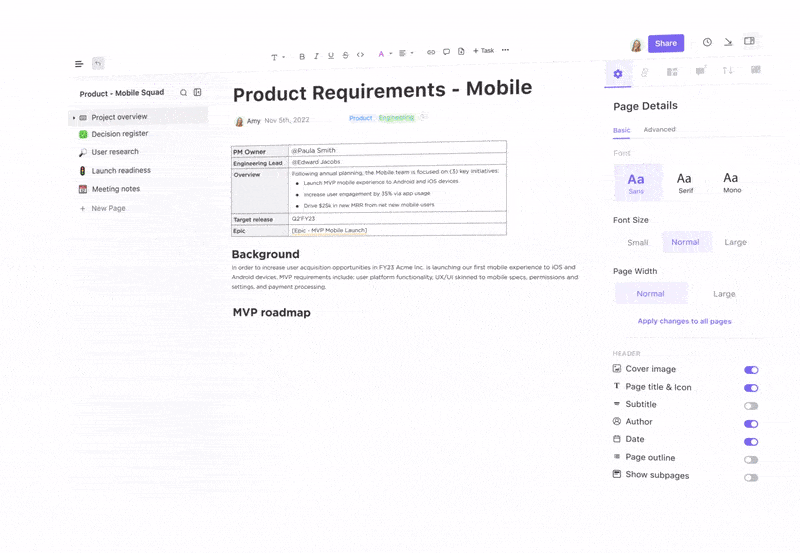その状況はおなじみでしょう。3 スプリント前にあなたが下した設計上の決定について、開発者から曖昧な質問が飛び込んできて、Slack のスレッドや散らばった Figma のコメントを必死に探して、自分のステップを辿る。
堅実なユーザーエクスペリエンス (UX) ドキュメントがなければ、最高の製品チームでさえ、コンテキストの把握に時間を浪費することになります。
当社のナレッジマネジメントに関するアンケートによると、5 人に 1 人のプロフェッショナルが、タスクに関連するファイル、メッセージ、追加情報を探すだけで 1 日 3 時間以上も費やしています。これは、本来は数秒で済む作業に、1 週間の労働時間の 40% 近くを無駄に費やしていることになります。
優れた UX ドキュメントは、この問題を解決します。調査、設計の根拠、アクセシビリティのガイドライン、フィードバックを 1 つの情報源に集約します。これにより、チームはUX 戦略の一環として、より考え抜かれたエクスペリエンスの設計に時間を割くことができ、パンくずリストの解読に費やす時間を削減できます。
このガイドでは、ユーザーエクスペリエンスのドキュメントを作成する方法(ClickUpなどの強力なツールを使用)と、すべてを最新の状態に保ち、コラボレーションを促進するためのベストプラクティスについて説明します。
⏰ 60 秒の要約
- ユーザーエクスペリエンスドキュメント は、調査から設計、提供に至るまで、ユーザーエクスペリエンスを形作る意思決定、洞察、資産を記録したものです。
- 部門間のチームとUX デザイナー間の連携を維持し、コンテキストと意図を保持することで、手戻りを削減します。
- UX ドキュメントの主な種類には、ユーザーリサーチドキュメント (ペルソナ、ジャーニーマップ、ユーザビリティテスト) ワイヤーフレームとプロトタイプ (ビジュアルモックアップとインタラクティブフロー) UX ライティングガイドライン (声、トーン、マイクロコピーの標準) アクセシビリティドキュメント (WCAG 準拠およびインクルーシブデザイン標準) などがあります。
- ユーザーリサーチドキュメント (ペルソナ、ジャーニーマップ、ユーザビリティテスト)
- ワイヤーフレームとプロトタイプ (視覚的なモックアップとインタラクティブなフロー)
- UX ライティングガイドライン (声、トーン、マイクロコピーの基準)
- アクセシビリティドキュメント(WCAG準拠とインクルーシブデザイン基準)
- 優れた UX ドキュメントは、一元化され、検索可能であり、実際の業務と関連付けられているものであり、フォルダやツールに散在しているものではありません。
- ドキュメントの洞察を即座に—調査やフィードバックを記録する「適切なタイミング」を待つ必要はありません。
- ドキュメントをタスクや決定事項にリンク することで、チームは常に適切なコンテキストを把握できます。
- 軽量テンプレートとチェックリスト を使用して、作業効率を低下させることなくフォーマットを標準化
- ClickUpDocs や ClickUp Brain などのツールを使用して、リアルタイムでコラボレーションを行い、構造化されたメモを保存し、あらゆる情報を瞬時に検索することができます。
- ClickUp タスク および フォームビュー を使用してユーザーフィードバックやテスト結果を管理し、大規模な洞察を収集します。
- タスク履歴、コメント、およびリレーションシップ を使用して UX の変更を追跡し、バージョン管理を維持します。
- ClickUp の自動化と依存関係機能により、レビューサイクル、承認、および関係者のチェックインを自動化します。
- ユーザーリサーチドキュメント (ペルソナ、ジャーニーマップ、ユーザビリティテスト)
- ワイヤーフレームとプロトタイプ (視覚的なモックアップとインタラクティブなフロー)
- UX ライティングガイドライン (声、トーン、マイクロコピーの標準)
- アクセシビリティドキュメント(WCAG準拠とインクルーシブデザイン基準)
ユーザーエクスペリエンスドキュメントとは?
ユーザーエクスペリエンス (UX) ドキュメントは、製品の構築および改善の指針となる、設計上の決定、ユーザー調査、プロトタイプ、ガイドライン、フィードバックなどを体系的に記録したものです。これは、デザイナー、開発者、プロダクトマネージャー、および関係者のための単一の信頼できる情報源として機能し、組織の知識を保存し、チームのコラボレーションを容易にし、一貫性を確保します。
👀 ご存知でしたか?従来の製品ドキュメントとは異なり、ユーザーエクスペリエンスドキュメントは、設計上の選択の「理由」に具体的に取り組み、ユーザーのニーズを特定のソリューションに結びつけながら、継続的な製品開発のための基準を確立します。
ユーザーエクスペリエンスドキュメントの主な種類
設計プロセスのフェーズや、ドキュメントを読む対象者に応じて、全員の認識を統一し、作業を円滑に進めるために、さまざまな種類の UX ドキュメントが必要になります。
すべてのチームがツールキットに用意しておくべき、基本的なドキュメントは次のとおりです。
ユーザー調査ドキュメント:ユーザーペルソナ、ジャーニーマップ、ユーザビリティテストの結果を記録
人は、人を無視したデザインを無視します。
人は、人を無視したデザインを無視します。
ユーザー調査ドキュメントには、ユーザーの行動、ニーズ、問題点に関する洞察が記録されます。これには、以下の内容が含まれます。
- ユーザーペルソナ: データに裏打ちされた、コアユーザーセグメントの動機、不満、目標を表した表現。機能の優先順位付けや設計上の意思決定の指針となります。
- ジャーニーマップ: ユーザーがタッチポイントで製品とどのようにやり取りしているかを視覚的に示すタイムラインで、感情の状態や摩擦点を強調表示します。
- 調査結果: ユーザビリティテスト、インタビュー、アンケートを整理した要約で、生データだけでなく、明確なパターンと実用的な洞察も提供
📌 例:チェックアウトフローのユーザビリティテストを実行した後、結果(「3/5 のユーザーがプロモーションコードのフィールドに気づかなかった」)だけでなく、どのような変更を行う予定か、その理由も文書化します。
👀 ご存知でしたか? 最もよく使用されるUX リサーチ手法は、アンケート (79%)、ユーザビリティテスト (71%)、インタビュー (66%) です。
無料のClickUp ユーザーストーリーマッピングテンプレートを使用すると、ユーザーペルソナ、ジャーニーマップ、調査結果を 1 か所に簡単に記録できます。
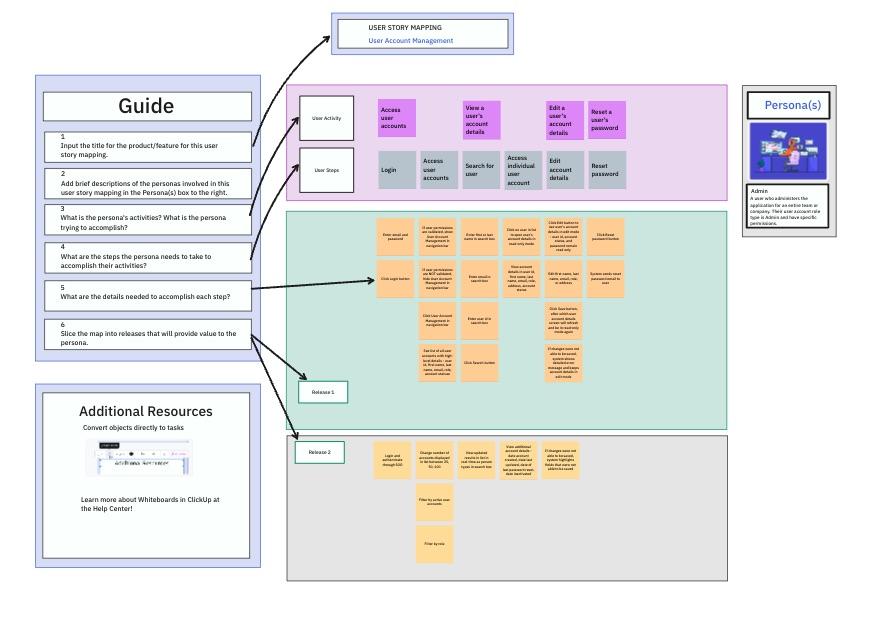
ワイヤーフレームとプロトタイプ:デザインモックアップとインタラクティブプロトタイプの整理
コードを 1 行も記述する前に、製品の見た目や機能を理解することは非常に重要です。その理由は、デザイナー、開発者、PM がそれぞれ製品について異なるイメージを抱いていると、間違ったものを構築し、手直しに時間と費用を浪費するリスクがあるからです。
このドキュメント層は、ユーザーエクスペリエンス設計プロセスにおける抽象的な概念と最終的な実装とのギャップを埋めます。
- ワイヤーフレームライブラリ: 各画面要素の目的を説明する注釈付き、低忠実度のレイアウト
- プロトタイプドキュメント: 意図した動作、遷移、条件付き状態に関するメモが組み込まれたインタラクティブなモデル
- デザインシステム: 開発者が一貫して実装できる、使用ガイドラインとコード例を含むコンポーネントライブラリ
💡 プロのヒント: 各 UX アセットには、それが対処するユーザーの問題と、UX デザインプロセスにおけるフィードバックサイクルを通じてビジュアル要素がどのように進化してきたかのコンテキストを含める必要があります。
UX ライティングガイドライン:製品全体で一貫したトーンとメッセージを維持する
コンテンツはデザインに先立ちます。コンテンツのないデザインはデザインではなく、装飾にすぎません。
コンテンツはデザインに先立ちます。コンテンツのないデザインはデザインではなく、装飾にすぎません。
共有の UX ライティング基準により、エラーメッセージやツールチップなど、製品全体のメッセージの一貫性が確保されます。ユーザーエクスペリエンスのドキュメントには、以下の内容を必ず含めてください。
- 声とトーンのガイド: さまざまな状況や感情状態にあるユーザーに対して、製品がどのように「話す」か
- コンテンツパターン: エラーメッセージ、通知、ボタンテキスト、ヘルプコンテンツの標準フォーマット
- 用語集: 製品機能およびプロセスに関する一貫した命名規則
このドキュメントにより、複数の作成者やチーム間でメッセージの整合性を保ちながら、メッセージがユーザーの期待に確実に沿ったものになります。
💡 プロのヒント: 良い例とともに、やることではない例も記載しましょう。そうすることで、新しいライター(または自分の文章を書く開発者)の研修がはるかに容易になります。
アクセシビリティドキュメント:WCAGおよびユーザビリティ基準への準拠を確保する
UX がすべてのユーザーを考慮していない場合、それは「一部のユーザーエクスペリエンス」あるいは「SUX」と呼ぶべきではないでしょうか?#a11y
UX がすべてのユーザーを考慮していない場合、それは「一部のユーザーエクスペリエンス」あるいは「SUX」と呼ぶべきではないでしょうか?#a11y
真の UX の卓越性とは、状況に関係なく、誰もがテクノロジーをアクセスしやすく、ユーザーフレンドリーにすることです。これを現実的かつ達成可能にするために、アクセシビリティに関するドキュメントは、ガイダンスとコンプライアンスの証拠の両方の役割を果たします。製品がアクセシビリティ基準を満たしていることを文書化します。
- Web コンテンツアクセシビリティガイドライン (WCAG) 準拠チェックリスト: 実装に関するメモとともに、特定の UI 要素にマッピングされた要件
- キーボードナビゲーションのフロー: ドキュメント化されたタブの順序とスクリーンリーダーの操作
- 色のコントラストのインベントリ: 承認済みの代替案を含む、すべてのテキスト/背景の組み合わせの比率
🧠 豆知識: UXに1ドル投資すると、100ドルの利益が返ってきます。これは9,900%のROIです。
効果的なUXドキュメントの作成方法
ほとんどの UX ドキュメントは、ほこりの積もったフォルダに忘れられたり、Slack のスレッドに埋もれたり、相互に連携のないツールに散らばったりして、結局使われずに終わります。その結果、製品の意思決定が遅くなり、部門間の連携が妨げられ、同じミスが繰り返されることになります。
優れたユーザーエクスペリエンスドキュメントは、次の 3 つの点をうまく実現しています。
- 意思決定と調査を「その場で」記録します。
- その洞察を簡単に見つけ、更新し、仕事に結びつける
- チームの既存のワークフローに自然に統合
では、すでに拡大し続ける技術スタックに複雑さを追加することなく、これを実現するにはどうすればよいのでしょうか?
そこで、ClickUp for Design Teamsが役立ちます。仕事のためのすべてを備えたアプリである ClickUp は、AI によって加速された、ドキュメント、コミュニケーション、デザインプロジェクト管理をすべて 1 か所に統合します。
Connected Search および Ask AI 機能により、あらゆる洞察や意思決定を数秒で見つけることができます。また、無数のファイルや Slack スレッドを調べ回る必要もなくなります。さらに、ClickUp の自動化機能により、バージョン管理や 承認ワークフローなどの反復的なタスクもシームレスに実行できます。ドキュメントをタスクやチームのアクションに直接接続することで、手作業による雑務を削減し、より迅速かつスマートに業務を進めることができます。
📮 ClickUp Insight:パフォーマンスの低いチームは 15 以上のツールを同時に使用している割合が 4 倍高いのに対し、パフォーマンスの高いチームはツールキットを 9 つ以下のプラットフォームにリミットすることで効率を維持しています。では、1 つのプラットフォームを使用するのはどうでしょうか?
仕事のためのすべてを備えたアプリである ClickUp は、タスク、プロジェクト、ドキュメント、ウィキ、チャット、通話を 1 つのプラットフォームに統合し、AI 搭載のワークフローも完備しています。よりスマートに仕事をする準備はできましたか?ClickUp はあらゆるチームに対応し、仕事を可視化することで、AI が残りの作業を担当する間、重要な作業に集中することができます。
これを考慮して、作成後に放置されることなく、実際に活用されるドキュメントを作成する方法をご紹介します。
1. UX メモと決定事項を 1 か所に集約
UX チームにとって最大の課題のひとつは、情報の断片化です。Google Doc に保存されたペルソナ、Figmaのワイヤーフレームテンプレート、Notion の調査結果、Jira のフィードバック、Slack DM の決定事項など、さまざまな場所に情報が散在していると、認知的負荷が高まり、コンテキストの切り替えが頻繁になります。
💬 その重要性:過去の学習内容は、埋もれてしまったり、十分に文書化されていないために忘れてしまうことがあります。この情報を一元化することで、調査の繰り返しを止め、すでに知っていることを基に作業を進めることができるようになります。
まず、さまざまなドキュメントタイプ用の標準化されたテンプレートを含む中央リポジトリ を作成します。一貫した命名規則 で作業スペースを構造化し、関連ドキュメントをリンクして、知識のネットワークを構築します。
💡 プロのヒント: 最も効果的なユーザーエクスペリエンスドキュメントシステムは、コア原則が詳細な仕様とリンクしているハブアンドスポークモデルを採用しており、全体像を把握する必要がある関係者に負担をかけることなく、明確さを実現しています。
🦄 ClickUp の支援内容:
ClickUp Docsは、設計上の決定事項とそれが影響するタスクを一緒に管理できる共同作業スペースを提供することで、この断片化の問題を解決します。
- ネストされたページを使用すると、ドキュメントを階層的に整理し、高レベルの原則と詳細な仕様を分離しながら、それらの接続を維持することができます。
- 折りたたみ可能なセクションや、バナー、ヘッダー、リストなどの豊富なフォーマットを追加して、ドキュメントをざっと目を通せるようにします。例えば、「概要」、「重要なポイント」、「変更点」、「未解決の問題」などです。
- 特定の Figma ファイルにリンクしたり、ClickUp Clips を使用して録画した説明ビデオを埋め込んだり、注釈付きのワイヤーフレームの PDF をドキュメント内に直接ドロップしたりすることができます。

- フィードバックが必要ですか?ClickUp でコメントを割り当てたり、共有可能なリンクを使用してチームメイトをドキュメントに招待して、ライブで共同作業を行うことができます。
- ClickUpのネイティブ AI であるClickUp Brainを使用すると、長いユーザーインタビューやミーティングを要約して、一口サイズのインサイトに自動変換したり、「3 月のテストで明らかになったユーザビリティの主な問題点を要約してください」などの簡単なプロンプトに基づいてAI によるドキュメントを生成したりすることができます。
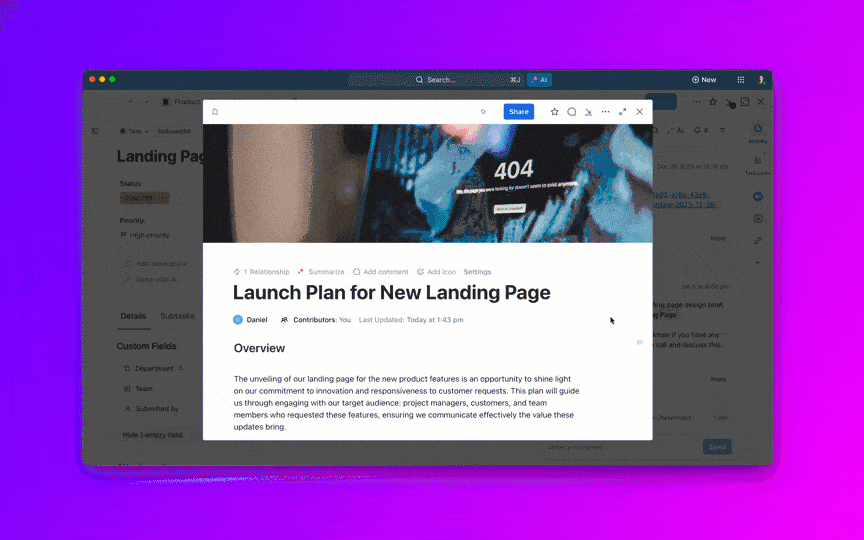
🎥 このビデオをご覧になり、AI を使用して品質を損なうことなくドキュメントを迅速に作成する方法をご確認ください。
- ClickUp Brain は、ワークスペース全体の情報を分析・統合することもできます。デザインに関する意思決定を行う際に、AI アシスタントに、数ヶ月前にチームメンバーによって実施され、その後そのメンバーは異動してしまったユーザー調査の結果も参照するよう依頼することができます。人間が見落としがちな、分散したメモのパターンを識別し、一見無関係に見えるユーザーフィードバックを結びつけ、革新的なソリューションを生み出します。

これで、開発者や PM から「そのボタンを左ペインから右上隅に移動したのはなぜですか?」と尋ねられても、答えられるようになります。
📮 ClickUp Insight:最近、 知識労働者の約 33%が、必要な情報を入手するために 1 日に 1 人から 3 人にメッセージを送っていることがわかりました。しかし、すべての情報が文書化され、すぐに利用可能だったらどうでしょうか?
ClickUp Brain のAI Knowledge Manager があれば、コンテキストの切り替えは過去のものになります。ワークスペースから直接質問を入力するだけで、ClickUp Brain がワークスペースや接続されたサードパーティのアプリから情報を引き出します。
2. 研究とフィードバックを整理し、実際に活用できる形に整える
データを収集することは簡単です。しかし、そのデータを実行可能な形に加工することは困難です。洞察は、二度と確認されないスプレッドシートやドキュメントの中に埋もれてしまう傾向があります。
生データ、分析、およびその結果としての設計上の決定を結びつけるシステムを構築します。UX プロジェクト、ユーザーセグメント、および方法論によって調査を分類します。ユーザーのニーズや対処すべき課題に基づいてインサイトにタグを付け、将来のプロジェクトで同様の質問が発生した場合に検索できるようにします。
💬 その重要性:UX 調査の結果、60% のユーザーがモバイルでフィルタを見つけるのに苦労していることがわかったとします。しかし、その事実を追跡、割り当て、優先順位付けを行わない限り、それはまた忘れ去られる単なる項目の一つにすぎないでしょう。
🦄 ClickUp の支援内容:
- ClickUp フォームを使用して、ユーザビリティテストセッション、インタビュー、カスタマーサポートなどからのフィードバックを標準化します。その入力をタスクリストまたはボードビューに直接ルーティングします。

- 各フィードバックタスクに、テーマ(例:「検索 UX」、「ナビゲーション」、「チェックアウト」)またはペルソナグループごとにタグを付けます。
- 所有者を割り当て、期日を設定し、関連するスクリーンショットやセッションの録画を添付して、実行可能なドキュメントを作成します。
💡 プロのヒント: ClickUp で「UX リサーチトラッカー」リストを作成しましょう。各テストまたは調査について、以下の情報を入力します。
- カスタムフィールドを使用して、方法(アンケート、モデレートテスト)、日付、対象者を追跡します。
- 各発見事項にサブタスクを使用し、推奨事項をリンクします。
- 「レビュー待ち」、「進行中」、「実装済み」、「却下」などのカスタムタスクステータスを適用します。
3. UX の変更を追跡し、バージョン履歴を管理
デザインは反復的な作業ですが、バージョンを追跡しないと、何が変更されたのか(または誰が変更をリクエストしたのか)を見失ってしまうことがよくあります。
💬 その重要性: 製品チームは、何が変更されたかだけでなく、その理由も理解する必要があります。そのコンテキストは、レトロで役立ち、後戻りを回避し、新しいチームメンバーのオンボーディングを迅速化します。
🦄 ClickUp の支援内容:
- ClickUp の各タスクは、コメント履歴、ステータスの変更、アクティビティログを自動的に追跡するため、意思決定にタイムスタンプが付けられ、簡単に追跡することができます。
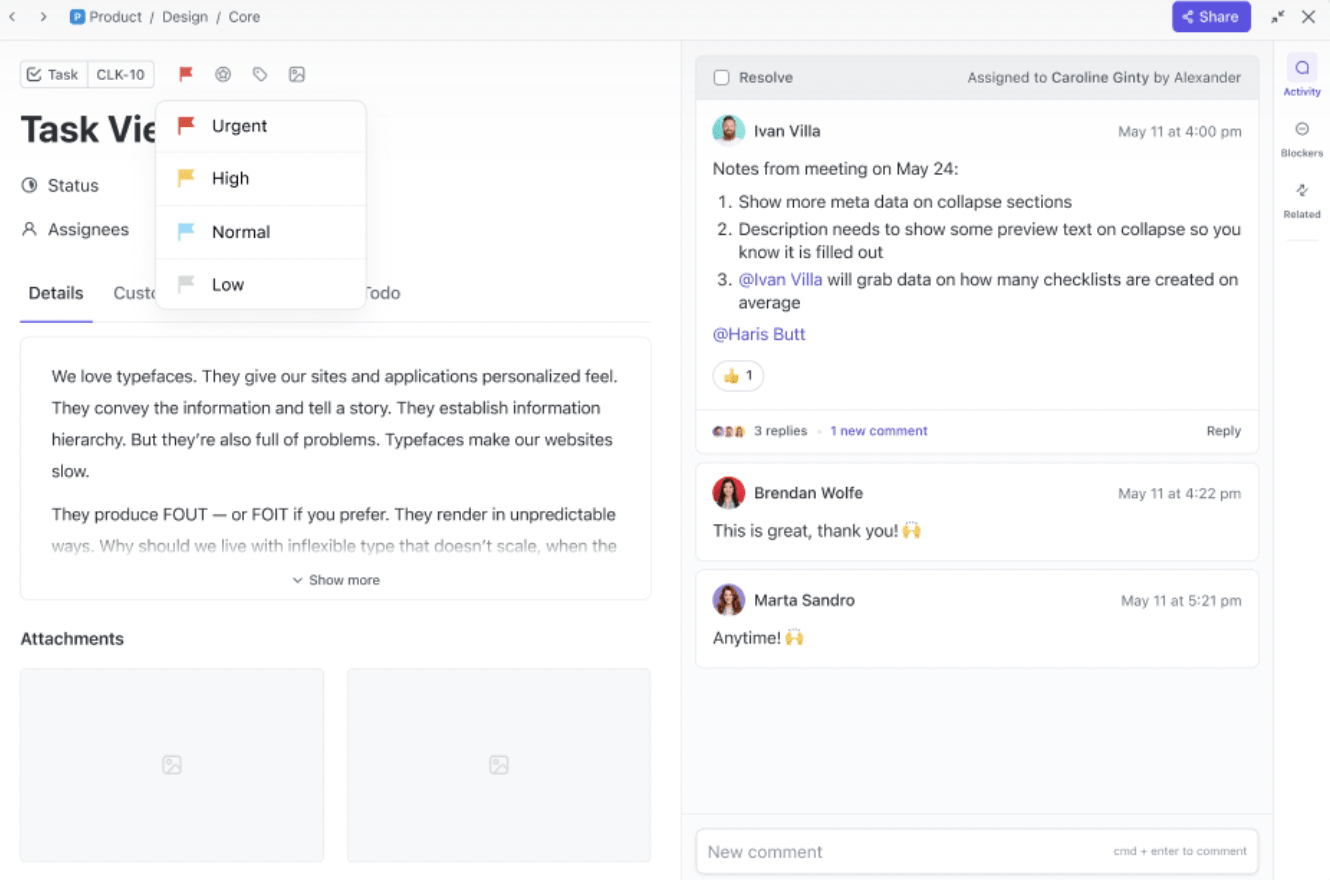
- タスクのコメントを使用して、重要な変更(「ユーザビリティテスト #4 後にアイコンのみのナビゲーションに変更」)を文書化し、@メンションで関係者に通知して透明性を確保します。
- Figma ファイル などの添付ファイルをタスクにリンクし、タスクの説明にバージョン番号やフレーム ID を参照して、情報を正確に保つことができます。
- ビジュアル資産については、ClickUp の校正機能を使用して、デザインに直接注釈を付け、承認プロセスを追跡することができます。これにより、デザインレビューの曖昧さが解消されます(「右上のボタン」が正確な注釈になります)。
💡 プロのヒント: 無料のClickUp 決定および変更ログテンプレートを使用して、以下の最新情報を記載した週次ドキュメントを作成してください。
- 何が変更されましたか?
- 変更された理由(テストまたはフィードバックにリンクされています)
- 誰が承認しましたか?
- 関連するタスクまたはプロトタイプへのリンク
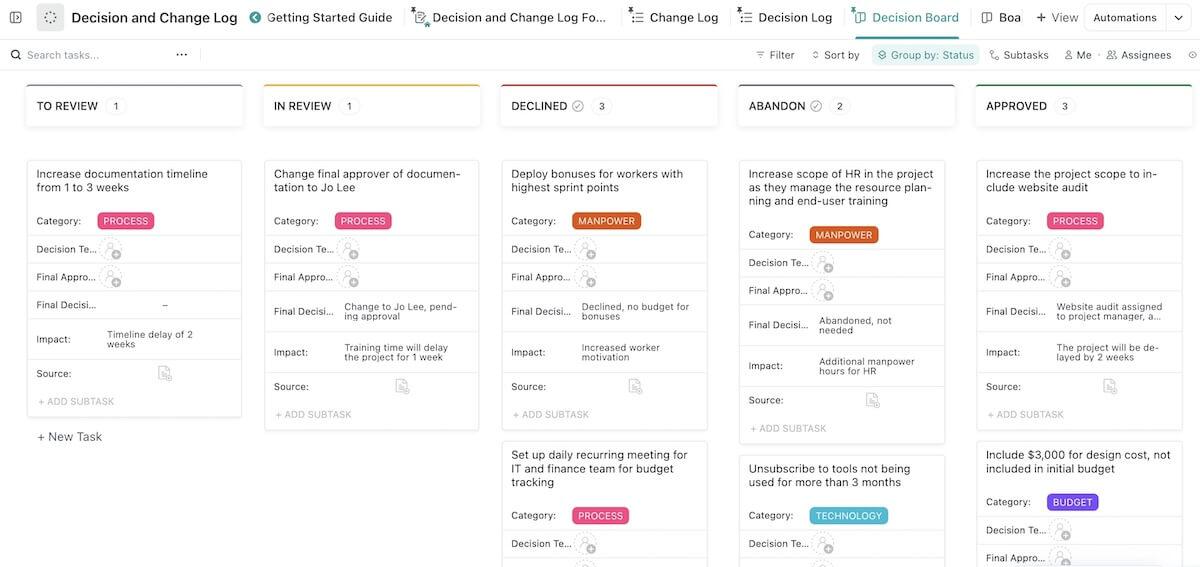
これは内部の変更履歴として機能し、後々の往復作業を数時間分節約します。
4. UX ワークフローを自動化して勢いを維持
UX チームは通常、調査のプランニング、テスト、デザインレビュー、関係者のフィードバックなど、複数の作業を同時に進行しています。プロセスの自動化が行われていない場合、情報過多により重要なステップが省略されたり遅れたりします。
調査プラン、ユーザビリティテストスクリプト、デザインハンドオフなど、繰り返し必要なドキュメントのテンプレートを作成します。リマインダーと通知を自動化することで、チームメンバーは各プロジェクトフェーズでどのようなドキュメントが必要かを正確に把握できます。最も効果的なチームは、ドキュメント作成を別個の作業として扱うのではなく、プロセスに組み込んでいます。
💬 その重要性: 設計の承認が遅れたり、開発者への引き継ぎが失われたりすると、リリーススケジュールが数週間遅れる可能性があります。引き継ぎを自動化することで、見落としを防ぐことができます。
🦄 ClickUp の支援内容:
- ClickUp のタスク依存関係を使用して、連続したフロー(例:「モックアップを開始する前にユーザビリティテストを完了しなければならない」)を構築します。
- ClickUp で、シンプルで自然な言語のコマンドを使用してカスタム自動化を構築したり、ドロップダウンメニューからトリガーやアクションを選択したりできます(例:「すべてのサブタスクが完了したら、親を完了としてマークする」)。

- フィードバックの期日、テストの締め切り、レビューセッションのリマインダーを設定する
- 割り当てられたコメントや音声メモを使用して、追加のミーティングを作成することなく、関係者に直接依頼を伝えましょう。
📚 こちらもご一読ください:最適なドキュメント自動化ソフトウェア
UX ドキュメントのメンテナンスに関するベストプラクティス
優れた UX ドキュメントを作成することは、戦いの半分にすぎません。真の課題は、そのドキュメントの関連性を維持し、見つけやすく、変化の激しい製品開発作業と整合性を保つことです。
製品のライフサイクルを通じて価値を維持する UX ドキュメントを管理する方法をご紹介します。
1. UX ドキュメントを製品資産として扱う
Figma ライブラリを 6 か月も更新しないなんてことはあり得ないでしょう。UX ドキュメントも同様に尊重すべきです。ドキュメントは、製品の考え方の延長線上にあるものです。ドキュメントが古くなると、意思決定も古くなってしまいます。
🏆 ベストプラクティス:軽量な UX ドキュメントの所有権システムを構築する
- ドキュメントごとに所有者(通常は、そのトピックに最も近い研究者、デザイナー、または PM)を割り当てます。
- レビューの頻度を、業務の進捗状況に応じて、毎月または四半期ごとに設定します。
- 透明性を確保するために、すべてのドキュメントの上部に「最終確認日」フィールドを追加します。
💡 プロのヒント:ClickUpで「UX ドキュメントレビュー」というタグを付けた定期的なタスクを使用し、期日と担当者を設定します。レビュー日が近づくと、ドキュメントやタスクにコメントを投稿し、UX デザイナーに確認を求める自動化機能も作成できます。
また、デザインアセットとドキュメントの間に双方向リンクを実装することもできます。デザインシステムでコンポーネントが更新されると、対応するデザインドキュメントが自動的にレビュー対象としてフラグが立てられます。
🧠 興味深い事実: ほとんどの企業は、UX に関する洞察を経営陣や上級管理職と毎月(28%)共有しており、毎週(24%)共有している企業もあります。
2. ドキュメントのナビゲーションを簡単にする(そしてナビゲーションする価値のあるものにする)
最も洞察に満ちたドキュメントも、誰も見つけられない、あるいは小説を読んでいるような感覚になるようなものでは、まったく役に立ちません。構造と明快さがすべてです。人々はざっと目を通すだけで、読んではいません。
🏆 ベストプラクティス:UX ファイル全体で一貫したドキュメントレイアウトを使用してください。考慮すべき点:
- 冒頭に要約セクションを配置
- 重要な洞察や変更点を箇条書きで
- 関連するタスクや調査へのリンク
- 明確な視覚的階層(見出し、太字、セクション)
🦄 ClickUp のサポート内容:
- ネストされたドキュメントと豊富なフォーマットを使用して、見やすく閲覧しやすい UX Wiki 構造(例:リサーチ → ペルソナ → チェックアウトペルソナ → 2025 年の更新)を作成します。
- ドキュメントの目次を追加して、クイックジャンプナビゲーションを実現
- 絵文字やショートコード(📌、✅、🔍)を使用して、視覚的なナビゲーションを実現しましょう。
💡 プロのヒント: 過度に複雑なドキュメントは無視され、過度に単純化されたガイダンスは必要な詳細が欠けています。ドキュメント構造で段階的な情報開示を行うことにより、適切なバランスを見つけてください。まず、基本原則と高レベルのパターンから始め、ユーザーが実装の詳細についてさらに深く掘り下げられるようにします。
3. ドキュメントを実際の業務にリンクする
ドキュメントは、単独ではほとんど行動につながりません。デザインや開発のワークフローと結びつけて初めて、実際に活用されるようになります。
🏆 ベストプラクティス:主要な UX ドキュメントには、必ず以下のリンクを記載してください。
- 生成される ClickUp タスク(例:「テスト結果 → 検索バーのコントラストを改善する」)
- 参照するデザイン資産(例:Figma v2のフレーム、フローチャート)
- それが影響するスプリントまたはマイルストーン
🦄 ClickUp のサポート内容:
- ドキュメント内でタスクの URL をメンションするか、/link を使用して直接埋め込みます。
- ドキュメントのタイトルまたは調査ラウンド(「2025年2月 モバイルテスト」)で関連タスクにタグを付けます。
- リレーションシップとカスタムフィールドを使用して、どの洞察がどの機能に関連付けられているかを追跡します。
📮 ClickUp Insight: 92% の従業員は、アクションアイテムの追跡に 一貫性のない方法を使用しており、その結果、意思決定のミスや実行の遅延が発生しています。フォローアップのメモを送信する場合も、スプレッドシートを使用する場合も、そのプロセスは散漫で非効率的であることがよくあります。
ClickUp のタスク管理ソリューションは、会話をタスクにシームレスに変換するため、チームは迅速に行動し、連携を維持することができます。
4. バージョン管理とアーカイブをスマートに
すべての更新で全文の書き換えが必要というわけではありません。しかし、ターゲットオーディエンスの変更、新しいレイアウトモデル、主要なプラットフォームの移行など、コンテキストが変化した場合は、バージョンを明確に保つ必要があります。
コンポーネント、パターン、原則が個別に文書化されているが、相互に関連付けられているモジュール式のドキュメント を作成します。これにより、チームはドキュメント全体を改訂することなく、特定の要素を更新することができます。
🏆 ベストプラクティス:大規模な更新を行う場合:
- 古いドキュメントを複製し、「アーカイブ - v1. 2」とマークします(履歴として保存しておいてください)。
- バージョン変更の理由(「2025 年 3 月の調査結果を受けて更新」)をメモしておいてください。
- 完全に不要になった場合を除き、過去のドキュメントを削除しない
🦄 ClickUp のサポート内容:
- ClickUp のドキュメントのバージョン履歴 を使用して、時間の経過に伴う変更を追跡します。
- アクティブなワークスペースと同じ場所に、専用の「アーカイブ UX ドキュメント」フォルダを作成します。
- カスタムフィールドまたはステータスでアーカイブされたバージョンにタグを付けて、フィルタリングを容易にします。
5. UX チーム外からのフィードバックを募る
UX ドキュメントは、デザイナーだけのものではありません。PM、エンジニア、マーケティング担当者など、すべてのユーザーが、何らかの形でユーザーエクスペリエンスの KPI に影響を与えます。彼らの意見は、より良い意思決定と盲点の減少につながります。
🏆 ベストプラクティス:
- スプリントのキックオフ、デザインレビュー、製品企画セッションで、重要な UX ドキュメントを共有
- 部門間のチームメイトからの非同期コメントを奨励する
- 不明な点、不足している点、またはさらに必要な点を尋ねてください。
🦄 ClickUp のサポート内容:
- ドキュメントへのコメントを有効にして、リアルタイムまたは非同期のフィードバックを受け取ることができます。
- 割り当てられたコメント を使用して、特定のチームメンバーに意見を求めることができます(例:「@Alex、開発者の観点からこのフローを確認していただけますか?」)。
- フィードバックを中央集約化し、5つのUXデザインとドキュメントツールの間を往復するのを防ぎます。
UX の知識を Wiki ページだけでなくワークフローにも組み込む
ユーザーエクスペリエンスのドキュメントは、単なる形式的なものではありません。それは、組織全体の記憶、意思決定の軌跡、そして人々が実際に望む製品を構築するための青写真なのです。しかし、ドキュメントがサイロ化したり、フォルダに埋もれたり、古くなったりすると、その目的を果たせなくなります。
ClickUp は、そのギャップを埋めるお手伝いをします。
ClickUp Docs を使用すると、調査、設計上の決定、執筆ガイドライン、アクセシビリティチェックリストを 1 か所に集約し、実際の作業と関連付けることができます。これを ClickUp Brain と組み合わせることで、スマートな検索、UX レビューサイクルの自動化、適切なドキュメントテンプレートを使用した発見から納品までのあらゆる洞察の追跡が可能になります。
製品のユーザーエクスペリエンスの品質は、デザインの内容だけでなく、そのデザインに関する決定を組織全体にどれだけ効果的に伝達できるかにかかっています。ドキュメントの作成を優先事項とし、それが UX プロセスを実際に前進させる様子をご覧ください。